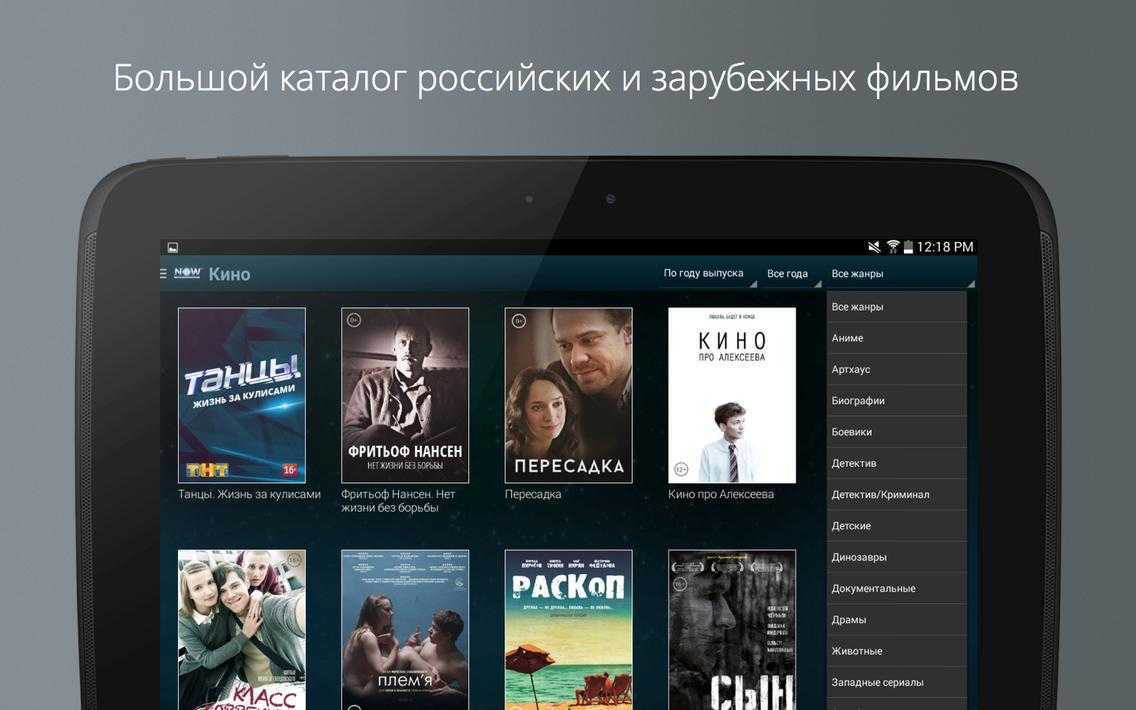Как смотреть фильмы с помощью стороннего приложения
Начнем с более простого способа просмотра фильмов на iPad и iPhone. Данный способ заключается в использовании стороннего приложения для просмотра видео. Использование стороннего приложения значительно упрощает загрузку фильмов на устройство, а также снимает необходимость предварительно конвертировать фильмы в формат MP4. Но, данный способ имеет и недостатки. Например, приложение для просмотра фильмов нужно выбрать заранее, потом его поменять не получится, также данный способ не позволяет смотреть фильмы через стандартное приложение «Видео», которое установлено на iPad и iPhone из коробки.
Итак, как мы уже сказали, сначала нужно выбрать приложение, через которое вы будете смотреть фильмы на своем iPad или iPhone. Фактически вам подойдет любой видео проигрыватель от стороннего разработчика, который поддерживает большое количество разных форматов видео. Мы рекомендуем использовать приложение VLC for Mobile, это мобильная версия известной настольной программы VLC. Она поддерживает большое количество форматов и работает очень стабильно. В данной статье мы будем использовать именно VLC for Mobile, но вы можете установить другой видео проигрыватель, принцип данного способа просмотра фильмов от этого не изменится.
Найти VLC for Mobile, а также другие видео проигрыватели, можно в магазине приложений App Store. Там же их можно и установить на свой iPad или iPhone.
![]()
После установки видео проигрывателя, вам нужно загрузить фильмы на ваш iPad или iPhone. Для этого запустите на своем компьютере программу iTunes и подключите к нему ваше устройство. После того как iTunes определит устройство, нажмите на кнопку с изображением устройства для того чтобы перейти к его настройкам.
![]()
Дальше нужно найти блок настроек «Общие файлы». В старых версиях iTunes он находится в самом конце раздела «Программы».
А в последних версиях iTunes «Общие файлы» вынесли в отдельный раздел.
![]()
После того, как вы найдите «Общие файлы», вы увидите примерно такое меню как на скриншоте внизу. Там будет список приложений и справа от него поле для файлов. Здесь нужно найти приложение, которое вы планируете использовать для того чтобы смотреть фильмы, и выбрать его мышкой.
![]()
После выбора приложения в поле для файлов появится кнопка «Добавить файл».
![]()
Нажмите на кнопку «Добавить файл» и выберите фильмы, которые вы хотели смотреть на своем iPad или iPhone. Сразу после выбора фильма программа iTunes начнет его загрузку на устройство. После завершения загрузки фильма вы можете отключать свое устройство от компьютера и смотреть загруженный фильм с помощью выбранного приложения.
Нужно отметить, что данный способ работает не только с фильмами. Таким же образом можно, например, загружать электронные книги или файлы других типов. Главное заранее установить приложение, которое будет эти файлы открывать.
Plex
Разработчик: Plex Inc.Версия: 5.0.3Стоимость: бесплатно (есть встроенные покупки)
Plex в первую очередь ориентирован на потоковое воспроизведение видео из локальной сети или Интернета. Приложение позволяет создавать медиатеку на PLEX Media Server с разным контентом — фильмами, личным видео, музыкой и фотографиями. Правда для этого потребуется зарегистрироваться на сайте.
В дальнейшем, через AirPlay можно организовать трансляцию контента на Apple TV. Любопытно, что при попытке включения mkv-файла, автоматически запустится кодировщик.
Но, к сожалению, организовать медиасервер и даже запустить программу бесплатно не получится. Жадные разработчики просят подписку (Plex Pass) в 379 рублей в месяц или 890 рублей в год.
Скачать: условно бесплатно
AVPlayer
![]()
Распространение: платно.
Этот плеер не попал на первое место по одной простой причине — платное распространение. Для многих пользователей это критичная проблема, так как они не готовы отдавать 229 рублей, за программу у которой огромное количеством не менее привлекательных конкурентов. Для мирового потребителя такая стоимость ничего не значит, AVPlayer стабильно входит в список самых популярных программ фирменного магазина App Store. Это о многом говорит. В купленной версии пользователь не найдет и намека на рекламу.
Дизайн выполнен в темных тонах и выглядит стильно. Проигрыватель можно смело назвать «всеядным», поддерживаются видео и аудио форматы без конвертирования: MP4, MKV, MPG, AVI, M4V, OGM, MOV, WAV, FLAC, OGG и это далеко не ведь список. При просмотре фильма в оригинальной озвучке доступна возможность подключения дополнительного файла с субтитрами, в форматах: SRT, TXT и SMI. Поддерживается перемотка с помощью жестов, ускорение и замедление видео. Проигрыватель считывает, как обычные файлы, как и информацию получаемую из iTunes и онлайн хранилищ Google Drive и Dropbox.
![]()
YouTube
Официальное приложение YouTube было однажды удалено: после выхода iOS 6. Но сейчас оно снова доступно для установки. Также можно установить клиент YouTube от стороннего разработчика — Jasmine, который отличается чистым и минималистичным интерфейсом. Установив другой клиент — McTube, вы сможете не только смотреть фильмы, но и скачивать их для просмотра в случае отсутствия доступа к сети.
![]()
Фото: приложение YouTube
Естественно, смотреть видео можно и через браузер. Но просмотр видео в специальном приложении более удобен. Подборка каналов со старыми фильмами:
- Канал Мосфильм публикует советские и современные российские фильмы от одноименной студии.
- На канале Ленфильм опубликованы фильмы производства студии Ленфильм.
- Канал Союзмультфильм содержит старые советские мультфильмы.
Если просмотр нелегального контента претит вашим убеждением, то YouTube станет отличным выбором. Из недостатком стоит отметить небольшой выбор контента, который ограничивается в основной старыми фильмами и мультфильмами, а также отсутствие новинок, блокбастеров и рекламу.
Как на Айфоне качать фильмы через torrent
![]()
Для того, чтобы скачивать на айфон фильмы с торрента, нужно поставить несколько сторонних приложений. В первую очередь, это программа с сайта emu4ios.net. Устанавливаем ее и запускаем.
В доступных приложениях выбираем iTransmission, он понадобится нам для загрузки фильмов. Благодаря нему пользователь может открывать торрент файлы без установки сторонней прошивки.
Таким образом, посмотреть фильм на айфоне можно всеми способами, что и на ПК. Некоторые требуют времени для осуществления, другие – финансов, но при желании каждый из них можно осуществить. Рекомендуем пользоваться сторонними плеерами, чтобы запускать и скачивать видео через них. Они намного удобнее по своему интерфейсу и функционалу, чем официальный. В случае, если вы не сторонник пиратского контента, приобретайте фильмы в iTunes – высокое качество картинки и официальная озвучка гарантированы.
Video Lite
Бесплатная программа, которая позволяет без проблем скачивать видео даже в том случае, если на странице запись размещена только в виде прямой ссылки на файл, что позволяет только просматривать видео а не скачивать его. Приложение Video Lite позволяет без проблем обойти это ограничение.
Всё что нужно для этого сделать это просто открыть данное приложение, и ввести в его адресной строке ссылку на ту страницу, на которой размещено видео, которое вы желаете скачать. После этого необходимо просто нажать кнопку “сохранить”, после чего подтвердить своё действие нажатием кнопки “сохранить в память”.
После выполнения этих действий нужный вам видеоролик будет доступен в папке загрузки, просматривать его можно будет при помощи данного приложения. Если вы желаете перенести его в папку фото, требуется нажать на кнопку “i” а затем нажать на зелёную кнопку на которой изображена пиктограмма с фотокамерой.
Как видите, существует достаточно большое количество способов, которые позволяют скачать видеоролик из интернета для того чтобы просматривать его в режиме оффлайн. Из предложенных выше вариантов вы всегда можете выбрать наиболее подходящее для вас решение.
Как скачивать торренты на iPhone или iPad без джейлбрейка (инструкция)
Без торрентов жизнь скучна и малоинформативна, а подчас нездоровый интерес пользователей к данному типу обмена файлами на самом деле вполне обоснован. Но вот беда – владельцам Android-гаджетов не приходится прикладывать усилий для работы с торрент-ссылками, а счастливые обладатели iPhone или iPad обязаны как минимум повозиться с джейлбрейком, и только потом направляться в Cydia за соответствующим твиком.
Как скачивать торренты на iPhone или iPad без джейлбрейка
1. Откройте Настройки своего смартфона или планшета и измените текущую дату на произвольную в 2012 году (см. скриншот ниже).
2. Откройте в Safari сайт Emu4iOS, из предложенного списка приложений выберите iTransmission (мобильный торрент-клиент).
![]()
3. Нажмите «Установить».
![]()
4. Теперь, при загрузке торрент-файла в Safari будет появляться окно с пунктом «Открыть в iTransmission«, при нажатии на который начнется скачивание контента.
Для работы с magnet-ссылками используйте соответствующий пункт меню в разделе «+».
![]() 5. А дальше все просто – открываем загруженные файлы соответствующим приложением и используем контент по назначению. Никаких принципиальных отличий от работы с фильмами или музыкой, загруженными иным путем, нет. Разве что «тяжеловесные» файлы могут открываться не мгновенно.
5. А дальше все просто – открываем загруженные файлы соответствующим приложением и используем контент по назначению. Никаких принципиальных отличий от работы с фильмами или музыкой, загруженными иным путем, нет. Разве что «тяжеловесные» файлы могут открываться не мгновенно.
Не забывайте после установки iTransmission установить актуальную дату в Настройках.
VRV — все вместе: доступ к нескольким потоковым сервисам.
Это аниме-приложение для iPhone и iPad объединяет несколько потоковых сервисов в один каталог для вашего удобства.
Он включает шоу и фильмы из Crunchyroll, Cartoon Hangover, Boomerang, HIDIVE, MONDO, NickSplat, Rooster Teeth и VRV Select.
Вы можете связать свою подписку с другими каналами, чтобы получить доступ к большему количеству аниме. Контент регулярно обновляется, и простые пользователи могут смотреть его бесплатно с рекламой.
Чтобы избавиться от рекламы, перейдите на премиум-план и получите доступ к эксклюзивным играм.
VRV совместим со многими устройствами, включая iPhone, iPad, Apple TV, Android, Xbox, Playstation, Fire TV, Roku и т. Д.
Плюсы
- Доступ к нескольким платформам на одной
- Нет давления, чтобы получить премию
- Яркий раздел комментариев
Минусы
Трудно искать названия
Цена: бесплатно ($ 9,99 за премиум).
Вам также может понравиться:
Как смотреть фильмы, загруженные с ПК
Для просмотра фильмов, скачанных с ПК нужно воспользоваться одним из следующих способов:
- С помощью iTunes.
- Используя функционал стороннего плеера.
Кратко разберем каждый из них.
Передача фильмов через iTunes
Порядок действий:
- Подключаем устройство к ПК.
- Запускаем iTunes, в разделе «На моем устройстве» перекидываем нужные файлы в раздел «Фильмы». Другой вариант – меню «Файл» — «Добавить файл в медиатеку».
- Как только файлы добавились, нажимаем на «Синхронизировать».
![]()
Передача через плеер VLC
В качестве примера будет рассмотрена работа VLC. Приступим к порядку действий:
- Запускаем VLC и нажимаем на «Доступ через Wi-Fi».
- На экране показывается веб-адрес, который нужно вести в любом браузере ПК.
- На открывшейся странице перекидываем нужные фильмы и ждем окончания загрузки.
Важные замечания по использованию торрента на iPhone/iPad
- Весь скачанный видеоконтент не получится воспроизвести в строенном плеере. Для этого понадобится воспользоваться сторонним проигрывателем.
- В процессе iPhone сильно нагревается, что свидетельствует о больших нагрузках, частично связанных с тем, что нельзя блокировать гаджет.
- На многих сайтах доступно скачивать фильмы HD-формата, которые имеют большой объем и поэтому будут долго открываться – придется подождать.
- Перекинуть фильм на персональный компьютер или ноутбук при помощи iTunes не получится.
- На некоторых торрент-трекерах используют Magnet ссылки. Чтобы скачать их, нужно следующее: скопировать эту ссылку, открыть iTransmission, нажать на +, а затем вставить скопированную информацию. Закачка начнется в стандартном режиме.
Для тех, у кого устройство с Jailbreak все гораздо проще. Нет нужды подбирать браузер, отматывать время и т. д. Просто заходим в Cydia и скачиваем тот же самый iTransmission. Остальные действия аналогичны вышеописанным.
iTunes: в MP4
Расскажем, как закачать фильмы на iPad с помощью официального приложения от Apple: http://www.apple.com/ru/itunes/download/. Через iTunes вы можете синхронизировать планшет или смартфон с компьютером, скопировать телефонную книгу, аудио и видеозаписи, фотографии. Если вам надо перенести кино именно с компа, iTunes замечательно справится с задачей.
Но сначала посмотрите, в какой формат сохранено видео – по умолчанию поддерживает Айфон только MP4. Если ваши записи хранятся в другом формате, их можно конвертировать в MP4 или прибегнуть к помощи сторонних приложений, которые умеют работать с другими типами файлов.
Чтобы перенести видео с компьютера на Айфон:
- Подключите устройство кабелем к компьютеру.
- Откройте программу, выберите подключенный iPad или iPhone.
- В разделе «Медиатека» зайдите в подпункт «Фильмы». Проверьте, чтоб было отмечено «Синхронизировать фильмы».
- В основном меню выберите «Добавить файл в медиатеку», укажите киноленты в MP
- Когда файлы появятся в списке, отметьте их галочками и нажмите «Применить» и «Синхронизировать».
По окончании загрузки отсоедините мобильное устройство от ПК. Вы найдете загруженное видео на iPad в системной программе «Видео», в подразделе «Домашнее».
Конвертация в mp4
Как сохранить видео в другом формате? Просто поменять расширение файла, написав MP4 вместо AVI, MPEG, DIV или MOV, нельзя – такую запись не распознает ни один видеопроигрыватель. Вам нужна специальная программа – конвертер, которая изменит внутреннюю структуру файла.
Делать конвертацию умеют многие приложения. Вы можете воспользоваться онлайн-сервисами, чтобы не устанавливать новых программ: Online-convert или OnlineVideoConverter. Если фильм большой, понадобится хороший интернет-канал для его переноса на сервер. Или конвертируйте с помощью бесплатных утилит типа Free MP4 Video Converter.
Покупка или аренда фильмов в iTunes и других сервисах
![]()
iTunes и множество других сервисов предоставляет услуги приобретения или временного просмотра фильма. Чем же хорош данный вариант:
- Пользователь получает нужный ему фильм в высоком качестве, без рекламы и с оригинальной озвучкой;
- Приобретенный товар можно просматривать с любого устройства Apple;
- Найти фильм в официальных магазинах намного проще, чем рыскать в поисках информации по торрент-трекерам.
На примере iTunes прокат фильма выглядит следующим образом:
- Пользователь заходит в iTunes и находит нужный ему фильм.
- Жмет кнопку «Взять напрокат» и оплачивает требуемую сумму.
- После этого, продукт появляется в медиатеке iTunes и становится доступен для просмотра.
Старайтесь пользоваться именно официальным вариантом, если не хотите терять в качестве изображения и смотреть назойливую рекламу.
Как скачать видео на iPhone и смотреть без интернета — 5 способов.
Любой из нас периодически сталкивается с ситуацией, когда есть время посмотреть фильм, но нет доступа к интернету. Такая тема особенно актуальна во время путешествия – будь то самолёт, поезд или автобус. К этому можно подготовиться – скачать заранее видео на iPhone. Сделать это можно различными способами. Например, если оформлена подписка на «Netflix». Платформа даёт возможность скачивать некоторые фильмы и сериалы на iphone, для просмотра оффлайн. Но есть и бесплатные способы обзавестись подборкой для просмотра.
Cкачать видео на iPhone с помощью iTunes.
Медиа-плеер iTunes имеет собственную библиотеку аудио и видео файлов, в том числе фильмов и сериалов. Доступ к ним организован через онлайн магазин iTunes Store . Но через него же можно загрузить на iPhone видео и без покупки. Для этих целей необходимо сначала скачать фильм на компьютер. При этом его формат должен соответствовать форматам, воспринимаемым iPhone – MP4. Далее надо подключить iPhone к ПК с помощью кабеля, открыть на нём медиа-плеер, в настройках выбрать пункт «Обработать видео вручную» и активировать его.
Далее надо открыть вкладку «Фильмы» зайдя в раздел «На этом устройстве». Именно сюда надо перенести видео с компьютера.
Можно поступить проще – добавить фильм в медиатеку, для этого всё на той же вкладке «Фильмы» надо выбрать функцию «Синхронизировать» и активировать её.
Cкачать видео на iPhone с помощью VLC-плеер.
Если фильм не в том формате и не хочется заниматься его конвертацией, можно установить через AppStore проигрыватель VLC.
Для скачивания файлов iPhone подключается к ПК всё так же через кабель. Запустить iTunes. В разделе «Устройства» выбрать iPhone, провалиться в настройки и выбрать раздел «Приложения». Выбрать VLC foriOS, «Документы VLC» . Выбрать нужные видео и нажать кнопку «Добавить».
Интересно, что можно обойтись без кабеля, воспользовавшись WI-FI сетью. Для этого оба устройства должны быть на одном IP-адресе. Надо отметить, что передача файлов через кабель происходит с большей скоростью и более стабильно.
Cкачать видео на iPhone с помощью приложения Documents.
Это приложение тоже можно легко найти в AppStore. Documents – очень полезный сервис. Он позволяет скачивать, архивировать, просматривать различные файлы, в том числе и видео, пересылать их с одного устройства на другое, копировать из облачных сервисов. При всём при этом – приложение бесплатное.
Для скачивания фильмов с помощью Documents необходимо знать, с каких сайтов это можно сделать. Это может быть savefrom.net, videograbber.net или yoodownload.com. Открыв приложение необходимо открыть в нём выбранный сайт. Скопировать ссылку на нужный фильм, выбрать требуемое качество и скачать его. Видео можно переименовывать. Скачанный файл можно найти в разделе «Загрузки». Оттуда его надо будет сохранить в папку «Фотографии» iPhone. Именно оттуда его будет можно просматривать.
Использовать облачное хранилище.
Если у пользователя есть облачное хранилище, любое, не обязательно AppleiCloud, и его размеры позволяют закачивать в него нужное видео, скачать его потом на iPhone поможет всё тоже приложение Documents. Для этого надо просто открыть сервис, найти нужный файл и закачать его в память устройства.
Скачать с YouTube видео на Iphone.
Видео с YouTube можно скачивать с помощью приложения Documents. Но можно использовать и Workflow, ещё один бесплатный сервис, доступный в AppStore. Выбрав в нужном ролике функцию «Поделиться», надо выбрать расширение RunWorkflow. Оно автоматически обработает видео и сохранит его в папку «Фотографии».
Таким образом, хотя в iPhone не предусмотрена функция прямого скачивания видео из интернета, сделать это можно достаточно просто.
Способ 3 — торренты
Наиболее известный и популярный способ для скачивания фильмов и не только на ПК можно использовать и на устройствах iOS. Если на iPad сделан джейлбрейк — то просто загрузите из Cydia расширение iTransmission. Работает оно проще простого, при загрузке с любого трекера файла .torrent откройте его в приложении, где после выбора файлов начнется загрузка. Не забывайте отключить опцию автоблокировки, а также использовать зарядное устройство, так как iTransmission — довольно ресурсоемкое приложение.
Если на Вашем устройстве джейлбрейк не сделан, то Вы все равно можете легко установить торрент-клиент по этой инструкции.
После загрузки фильма через iTransmission можно открыть его через iFile или воспользоваться опцией Открыть в… для переноса фильма в любой видеоплеер, установленный на устройстве.
Как скачать видео на iPhone или iPad и смотреть без Интернета — 5 способов. Инструкция 2016 года находится здесь.
«>
Используем съемную флешку на Айфон
Все эти истории про скаченные на телефон фильмы для просмотра офлайн — это конечно же здорово, но где взять столько свободной памяти в своем гаджете?!
Есть отличное решение — съемная флешка. У нее есть и еще одно преимущество — вам не нужно устанавливать дополнительных приложений на телефон или компьютер. Вы просто подсоединяете флешку к iPhone и включаете воспроизведение фильма. Выберите вариант флешки с дополнительным разъёмом, чтобы вы могли без проблем и дополнительных переходников перебрасывать на нее фильмы с компьютера.![]()
Единственный минус съёмной флешки — её высокая стоимость.
Как бесплатно скачивать фильмы на iPad / на Mac OS
Если вы решили именно скачивать фильмы на айфон, а не покупать их, то существует четыре возможности:
- Перекинуть их с компьютера.
- Обратиться к сетевым облачным сервисам.
- Применить торрент-трекер – своеобразное общественное хранилище файлов со свободным доступом.
- Воспользоваться файловым менеджером браузера Safari для iPad или iPhone.
Загрузка фильма с компьютера
iTunes играет ключевую роль в процессе загрузки и управления медиаконтентом. Если вы хоте скачать фильмы на айпад, то ее установка является обязательным условием успеха предприятия.
На наш взгляд, лучший способ для тех, у кого тонкие манипуляции на тачпаде вызывают затруднения. Для этого iTunes должна быть установлена на обоих устройствах. Эта утилита независимая от ОС, она будет работать и на Windows, и на MacOS, и iOS.
1. Запускаем iTunes на компьютере.
2. Соединяем его с девайсом проводом или по Wi-Fi.
3. Ищем в верхнем левом углу значок айфона (на нем должна быть предварительно создана папка «Фильмы» в боковой панели «Медиатека»), открывается вкладка «Синхронизировать».
4. Ставим галку, после чего активируется ссылка «Выбрать папку», при клике по которой открывается окно содержимого вашего компьютера.
![]()
5. Находим папку со скачанным файлом, используя Finder или Проводник. Её можно выделить всю или открыть, выбрав конкретный файл. Файлы будут доступны в разделе “Загружено” или “Домашние видео”.
5.1. Альтернативный вариант – использовать команду “Добавить в медиатеку” из главного меню iTunes и затем синхронизировать содержимое медиатеки с подключаемым iPad или iPhone.
![]()
6. В правом нижнем окне iTunes нажать кнопку «Активировать» и дождаться переноса контента на айфон.
Просмотр фильма на iPad через облачный сервис
Нередко случается, что закачать фильмы на айпад невозможно из-за переполненной памяти. В этом случае можно воспользоваться так называемыми облачными сервисами.
Dropbox предоставляет бесплатно место объемом 2 Гб. Это не слишком много, но в формате .avi можно найти файлы весом по 700-800 Мб. Кроме того, в Dropbox действует партнерская программа, и если по вашей реферальной ссылке на сервисе регистрируются другие пользователи, вам за это начисляют дополнительное пространство бесплатно. Ну и последний аргумент – стоимость подписки на Dropbox в конечном итоге дешевле, чем покупка 1-2 фильмов в iStore.
Как посмотреть фильм на iPad через облако Dropbox:
1. Для работы с ним необходима регистрация на сервисе Dropbox.
2. Установите приложение Dropbox для Mac OS (или ПК) и соответственно. Этот шаг опциональный: закачать фильм в облако можно и через веб-интерфейс.
3. Скачайте фильм на ПК / Mac OS любым способом (например, через ).
![]()
4. Загрузите фильм в облако Dropbox через настольное приложение или используя браузер.
![]()
5. Откройте видео через веб-интерфейс Dropbox или скачайте фильм с облака на iPad / iPhone.
![]()
Загрузка фильмов с помощью приложений
AV Player (HD)
Несмотря на то, что интерфейс AV Player (HD) достаточно суровый и сыроватый, с функциональной частью здесь все в порядке. Приложение умеет обрабатывать практически все типы видео.
Настройки обширные.
Самой полезной функцией является включение/отключение декодеров, это дает возможность некоторым форматам воспроизводиться максимально плавно.
![]()
Основное меню представлено списком загруженного контента. Файлы можно переименовывать на свое усмотрение, создавать новые папки, устанавливать пароли и прочее.
Напротив каждого видео размещена основная информация: формат, объем, продолжительность воспроизведения и участок, где был прерван просмотр.
Последнее очень удобно при просмотре сезонов сериала – статус файла наглядно сообщает, что еще не просмотрено.
Что касается подтормаживания, тут все зависит от мощности гаджета. Например, несжатый BDRip с TrueHD звуком просмотреть через AV Player HD просто не получится – всему есть свой предел.
![]()
Рассмотрим, как закачать фильмы на ipad бесплатно с помощью приложения AV Player HD.
Это руководство можно считать универсальным, так как в большинстве приложений работа организована аналогичным образом.
Итак, подключаем планшет кабелем к ПК и запускаем itunes. Заходим в настройки гаджета (вкладка Приложения).
![]()
Находим заголовок «Общие файлы». Предварительно выбрав AV Player HD, нажимаем кнопку «Добавить» или переносим нужное видео в окно и загружаем файл в приложение.
После окончания загрузки смело открывайте приложение – фильм там.
Кроме того, в самом приложении AV Player HD есть подробная инструкция, поясняющая как закачать фильмы на ipad с компьютера через Wi-Fi.
Вам это будет интересно:
Лучшие игры на Айфон в 2021 году: ТОП-10
Как создать Айклауд на айфон – пошаговая инструкция
Айклауд (iCloud) вход с компьютера – как выполнить?
OPlayer HD
Еще один бесплатный и достойный внимания плеер – OPlayer HD. Проигрывает такие популярные форматы, как WMV, AVI, RM, XVID, MP4, MOV, MKV, MPG, 3GP без рассинхронизации видеопотока и звука.
Для видео больших размеров предусмотрены щадящие установки, позволяющие использовать потенциал устройства для плавного воспроизведения непреобразованных файлов.
![]()
Среди аналогичных приложений плеер выделяется множеством настроек и некоторыми оригинальными опциями, например «Пропуск кадра», а также функцией, сглаживающей подтормаживания при просмотре тяжелых видео.
Это достаточно актуально для яблочных гаджетов предыдущих поколений.
Интересное дополнение OPlayer – показ потокового видео из интернета. Поддерживается воспроизведение потоков HTTP, RTSP, FTP, SMB. MMS.
Предоставлена возможность создания папок и плейлистов, в новых версиях добавлен доступ к папкам через пароль (некоторые видео можно заблокировать для детей).
К сожалению, кодек AC3 в последней версии OPlayer больше не воспроизводится.
Flex:player
Пожалуй, это самое простое в эксплуатации приложение, разработанное для проигрывания видеофайлов различных форматов (по словам разработчика AVI, DivX, VOB, MP4, Xvid, MOV и другие).
Поддерживаемое разрешение до 1280×720 пикселей для mp4, m4v, mov и 720×576 пикселей для avi, divx, vob, xvid.
![]()
Преимуществом Flex:player является то, что он абсолютно бесплатный, а также воспроизводит множество форматов без конвертации.
Единственное, что расстраивает – отсутствие настроек. Файлы добавляются через меню «Программы» при помощи iTunes.
После добавления фильма, он сразу же становится доступным для проигрывания. Пользователь может его только удалить или развернуть во время просмотра.
Несмотря на скудность функционала с поставленной задачей приложение справляется.
Через «облако»?
Есть еще способ, о котором незаслуженно забывают: размещение видеофайла в одном из облачных хранилищ – Google Disk, Яндекс.Диск или Dropbox. Этот способ требует достаточного количества памяти в «облаке» и iOS 8-ой версии на гаджете – на ОС версией ниже ни одно из перечисленных приложений не установится.
Скачать фильм на Айфон с компьютера можно так:
Шаг 1. Откройте свой аккаунт Dropbox на ПК и создайте новую папку.
Дайте папке имя, например, «Фильмы».
Шаг 2. Откройте папку и перетащите в нее видеофайл, как советует сама программа.
Вы увидите, как внизу «пошла» строка, отображающая загрузку файла.
Шаг 3. Запустите Dropbox на гаджете – вы увидите, что файл находится в той папке, куда вы его отправили. Вы можете смотреть кино прямо в Dropbox или скачать фильм на Айфон (через кнопку «Скачать»).
Загруженные в память устройства из Dropbox фильмы воспроизводятся через встроенное приложение «Видео».
AVPlayer
![]()
Одним из лучших приложений для просмотра фильмов на айпаде является AVPlayer. Это видеоплеер, который поддерживает множество форматов файлов, например MKV, AVI, MP4, MOV и другие. Приложение имеет различные функции, такие как:
- перемотка фильма жестами;
- переключение звуковых дорожек;
- поддержка субтитров;
- изменение параметров изображения;
- поддержка Wi-Fi-Transfer;
- изменение скорости воспроизведения;
- блокировка поворота экрана.
Как смотреть фильмы на iPad без интернета? Для этого необходимо выполнить следующее:
- скачать приложение;
- подключить планшет к компьютеру;
- загрузить через iTunes необходимый видеоролик.
После этого в приложении AVPlayer отобразится загруженный файл. Также добавить фильм можно не только при подключении к компьютеру, но и скачать с облачного хранилища. На данный момент приложение стало платным и стоит 229 рублей в магазине App Store.
Синхронизируемся с медиатекой iTunes
Если вы не хотите устанавливать дополнительные приложения, то можно воспользоваться и привычным iTunes, а также приложением «Видео» на телефоне. Правда у этого способа есть свой минус — скаченные фильмы должны быть только в формате MP4. Если у вас другой формат, его придется конвертировать перед скачиванием. Дальше действуйте так:
- Установите соединение вашего iPhone и компьютера, а затем запустите iTunes.
- Откройте вкладку «Файл» и выберите опцию «Добавить файл в медиатеку».
- Раскройте вкладку вашего телефона и перейдите к разделу «Фильмы».
- После того как фильм полностью скачается, установите флажок напротив параметра «Синхронизировать».
Готово! Теперь фильм доступен на вашем iPhone в стандартном приложении «Видео».
Apple Connection Kit
Это устройство предназначено для загрузки фотографий в iPad с карт памяти. Но с определенными условиями с его помощью можно записать в память планшета и фильмы.
![]()
Дело в том, что устройство предназначено для передачи фотографий, сделанных исключительно цифровым фотоаппаратом. Однако, ограничение можно обойти:
- Формат видео должен соответствовать оригиналу, то есть MP4 (m4v). Если необходимо, конвертируйте исходник в требуемый формат.
- На карте памяти создайте папку с именем DCIM.
- Имена фильмов измените на PICT0002.mp4, PICT0003.mp4 и так далее.
- Перенесите их на SD-карту в созданную папку.
- Вставьте SD-карту в Apple Connection Kit и подключите аксессуар к iPad.
- Через штатное приложение «Фото» сделайте импорт файлов.
- Готово.
VLC for Mobile
![]()
Классика жанра на Айфон в компактном формате с интуитивным интерфейсом, поддержкой вещания через SMB, медиасервисы, UPnP и DLNA и с легкостью настраиваемыми параметрами воспроизведения (никто не мешает «сгустить» цветовые краски, сменить контрастность или выкрутить басы на максимум: главное – получать удовольствие и наслаждаться атмосферой).
VLC for Mobile распространяется бесплатно, не требует покупки платных кодеков, не просит пополнять счет и выкупать платный контент, расширения или плагины. Совсем наоборот – разработчики предлагают забыть об ограничениях и сосредоточиться на просмотре. И, хотя формально подобная позиция прекрасно, без недостатков не обошлось – техническая реализация еще далека от совершенства и вынуждает часами справляться с багами, ошибками и вылетами.
Как скачать видео на Айпад через iTunes
Использование программы iTunes на домашнем компьютере или ноутбуке – это самый простой и правильный способ загрузки видеозаписей в память устройств от Apple. Но в то же время он накладывает определенные ограничения.
iPad воспроизводит только файлы в формате MP4, поэтому если фильм имеет другое разрешение, его придется предварительно переформатировать. Для этих целей можно использовать программу Any Video Converter или любую другую с подобным функционалом.
Разработчики компании утвердили формат MP4 в качестве основного и единственного только потому, что в нем достигается максимально возможное качество видео и звука, даже при условии сильного сжатия. Кроме того, этот формат не требует мощных аппаратных ресурсов и может воспроизводиться на слабых устройствах.
Наиболее простым, но в то же время финансово затратным методом является приобретение фильма в магазине iTunes. В таком случае он автоматически станет доступен для скачивания на планшет.
Если же фильм находится на компьютере, используется программа iTunes, предварительно установленная в системе. Как скачать фильм на Айфон или Айпад бесплатно:
- Подключить мобильное устройство к компьютеру с установленной программой iTunes(если программа не устанавливается воспользуйтесь инструкцией).
- Дождаться пока аппарат отобразится в окне, нажать на его иконку.
- В разделе «Обзор» в графе «Параметры» поставить галочку возле строки «Обрабатывать музыку и видео вручную». Сохранить изменения.
- Перейти на вкладку «Фильмы».
- Открыть проводник и папку, где расположен требуемый файл.
- Перетащить видео в окно программы и дождаться окончания копирования.
- Отключить устройство от компьютера.
- Открыть приложение «Видео», во вкладке «Домашнее видео» будет расположен фильм.
- Загрузка на мобильное устройство завершена, можно приступать к просмотру.
Еще один вариант переноса предполагает добавление фильма в облачный сервис, связанный с файловой системой ПК. После этого необходимо установить приложение соответствующего облака, войти под своими учетными данными и запустить воспроизведение записи. Также будет доступно ее скачивание для последующего просмотра без интернета.
Если эти методы по каким-то причинам не подходят: нет желания каждый раз конвертировать видеозапись в нужный формат или тратить доступное пространство облачного сервиса, решение есть и о нем поговорим дальше.
Как смотреть фильмы в стандартном проигрывателе видео
Если вы хотите смотреть фильмы в стандартном приложении «Видео», то это будет немного сложнее. Проблема заключается в том, что через данный проигрыватель можно смотреть фильмы только в формате MP4. Поэтому если ваши фильмы в другом формате, то вам придется предварительно их конвертировать.
Итак, как мы уже сказали, начать нужно с конвертации фильмов в формат MP4. Для этого вы можете использовать любую программу, которую вам удобно использовать. В этой статье мы покажем, как это делается на примере бесплатного конвертера iWisoft Free Video Converter.
Для начала вам нужно установить iWisoft Free Video Converter на свой компьютер и после установки запустить его. Дальше нужно добавить фильмы, которые нужно конвертировать. Для этого воспользуйтесь кнопкой «Add» или просто перетащите фильм в окно программы.
![]()
После добавления файла нужно выбрать формат, в который вы хотите его конвертировать. Для этого откройте выпадающее меню «Profile» и выбираем формат MP4 (он находится в разделе iPhone).
![]()
![]()
Дальше нужно нажать на кнопку «Find Target» и указать папку для сохранения конвертированного фильма. После этого можно запускать конвертацию фильма с помощи кнопки «Start».
![]()
После того как вы получили фильм в формате MP4 его можно загрузить на ваш iPad или iPhone. Для этого запустите iTunes, откройте меню «Файл», выберите пункт меню «Добавить файл в медиатеку» и выберите файл в формате MP4.
![]()
В результате добавленный вами фильм должен появиться в разделе «Фильмы – Домашнее видео». Можете открыть этот раздел и проверить.
![]()
Теперь осталось синхронизировать фильмы в iTunes с вашим Айпадом или Айфоном. Для этого нажмите на изображение устройства в верхней части окна iTunes и перейдите в раздел «Фильмы».
![]()
Здесь нужно включить синхронизацию фильмов и нажать на кнопку «Синхронизировать» внизу окна.
![]()
После завершения синхронизации можно запускать приложение «Видео» на iPad или iPhone и смотреть загруженный фильм.
Также вы можете покупать или брать на прокат фильмы из Tunes Store и потом смотреть их в приложении «Видео». Для этого нужно запустить приложение Tunes Store на своем устройстве, перейти в раздел «Фильмы», выбрать нужный фильм, нажать на кнопку «Купить» или кнопку «На прокат», авторизоваться с помощью Apple ID и подтвердить оплату.